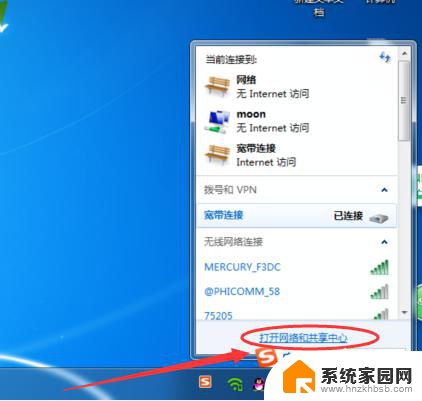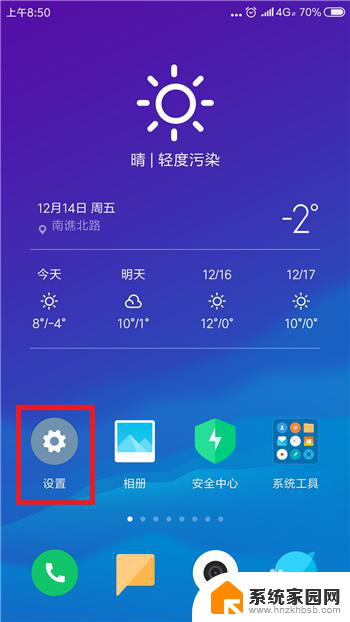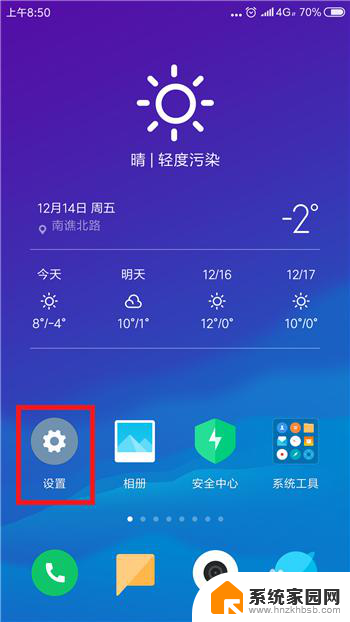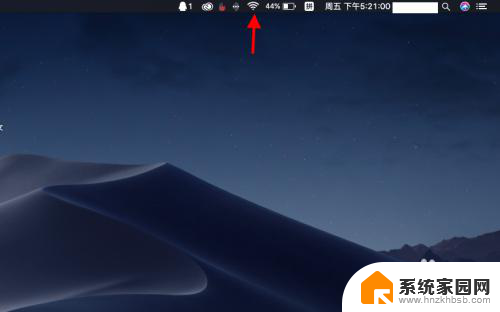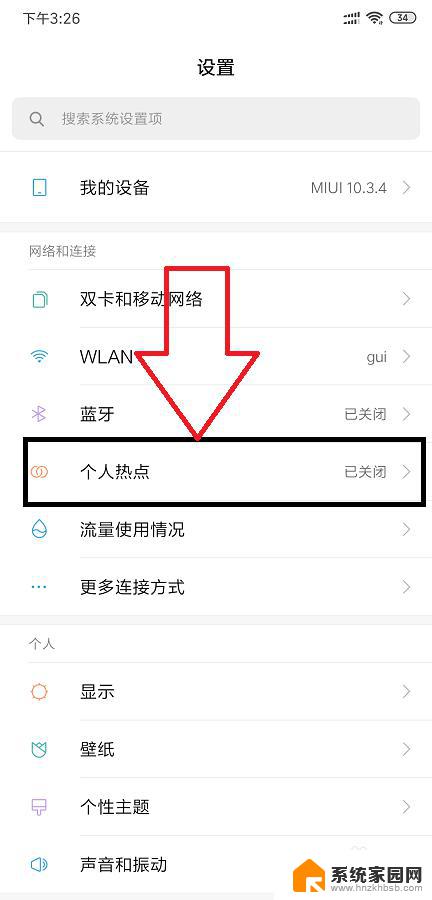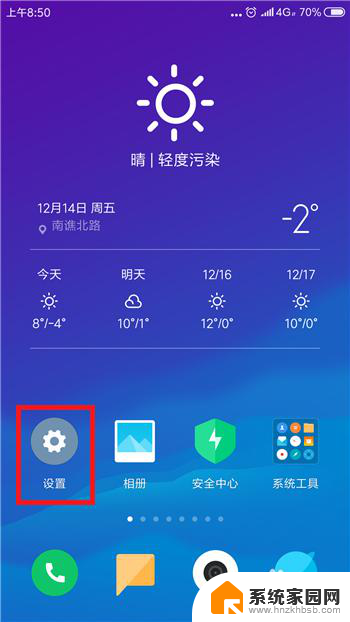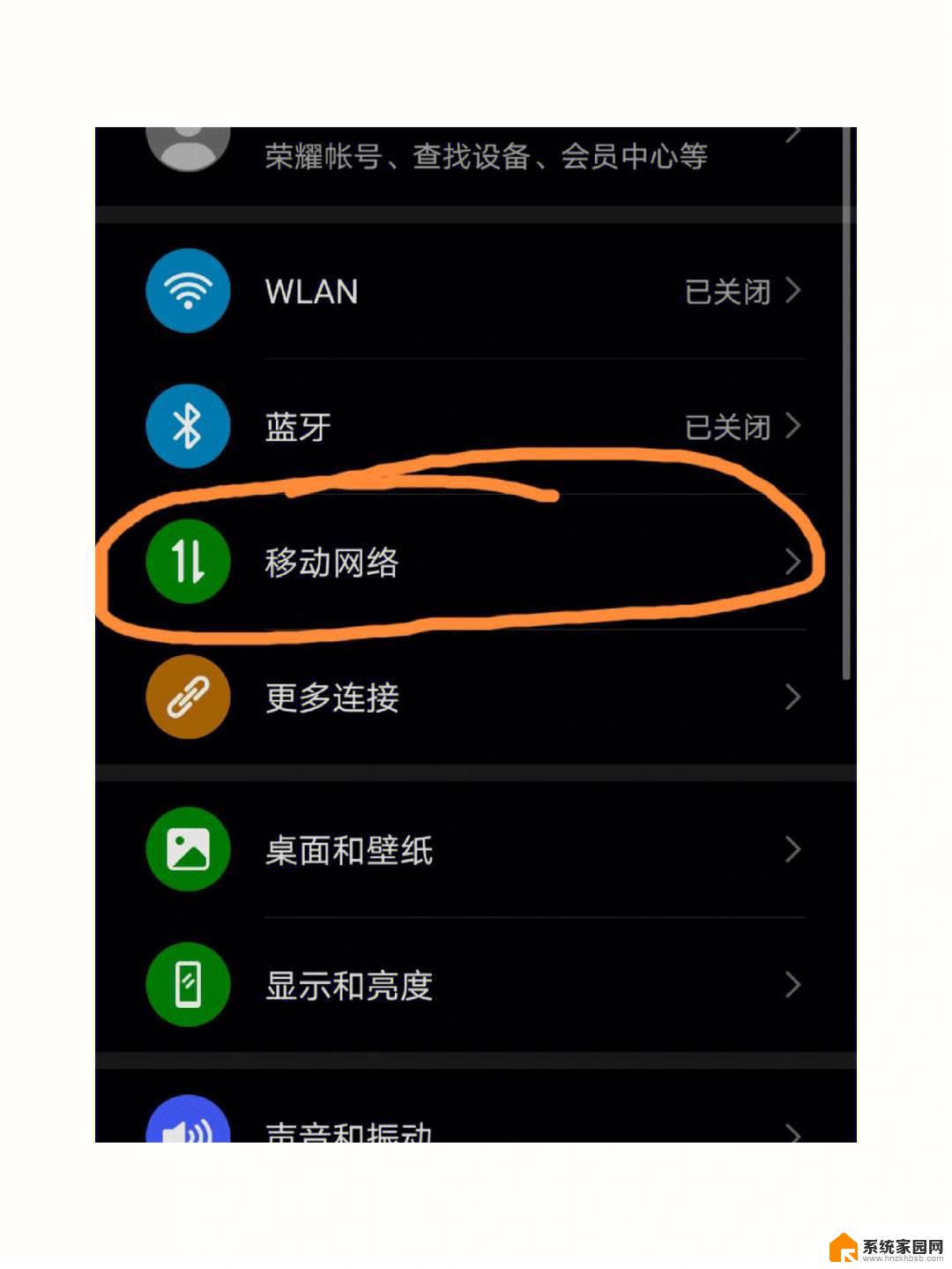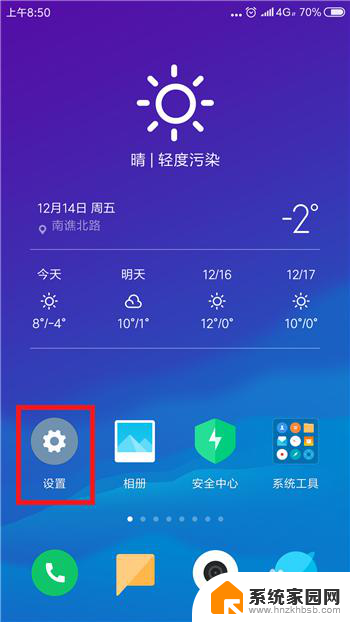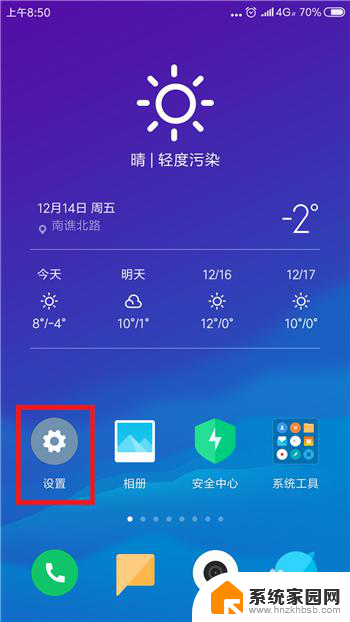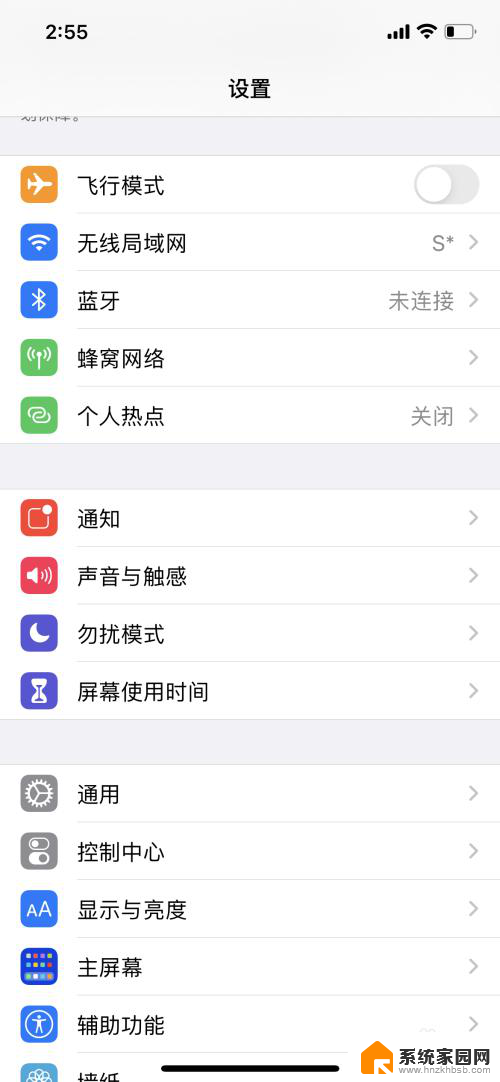台式电脑搜不到手机热点怎么办 电脑连接不上手机热点怎么办
在日常生活中,我们经常会遇到这样的情况:当我们想要使用台式电脑连接手机热点时,却发现电脑搜不到手机热点,或者连接不上手机热点,这时候我们就需要寻找解决方法来解决这个问题。接下来我们将探讨一些可能的原因和解决办法,帮助我们顺利连接手机热点,方便我们在工作和生活中更加便利地使用网络资源。
步骤如下:
1.电脑上搜索不到手机热点的话基本是手机端的原因,所以大家不要找错方向了。我们分两步去解决,首先打开手机中的设置。
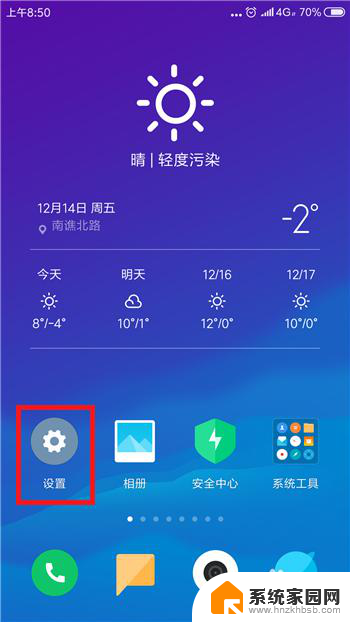
2.在设置功能中的网络和连接的下方找到蓝牙和个人热点,要确保这两个先关闭。
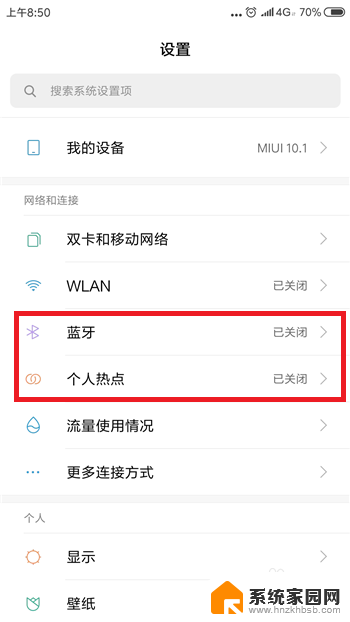
3.关闭后再次点击【个人热点】,点击打开个人热点设置界面。
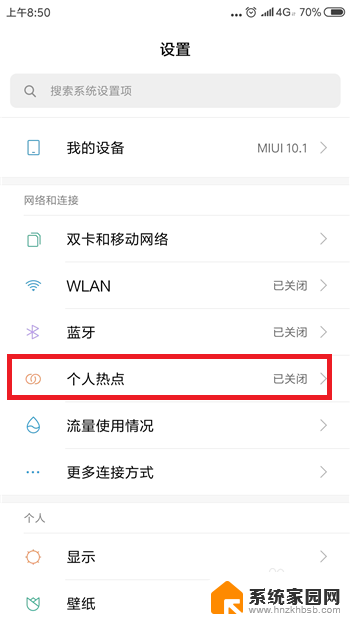
4.接下来在个人热点设置界面中点击【便携式WLAN热点】后方的选项打开个人热点,大家试着看电脑能否找到个人热点。
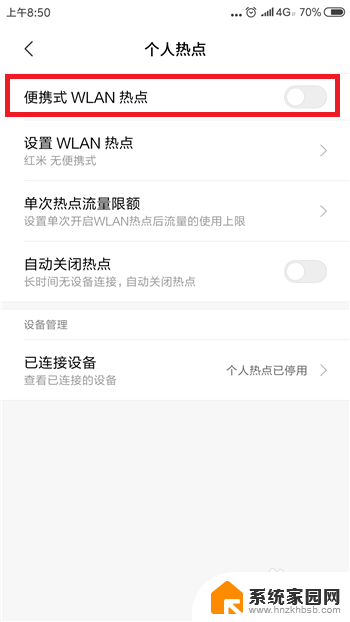
5.如果还找不到的话则是手机网络的原因,需要重置相关的网络设置。点击打开【更多设置】界面,然后点击【备份和重置】
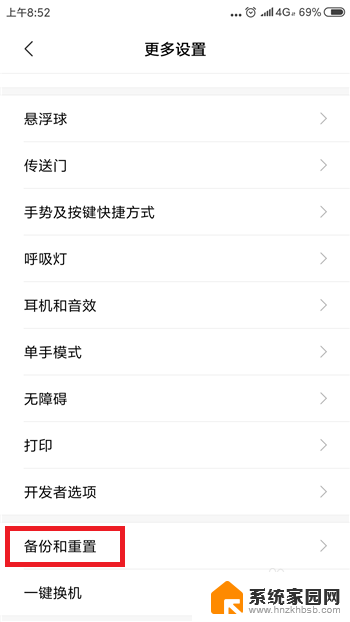
6.接下来在备份和重置界面中找到并点击【重置网络设置】选项。
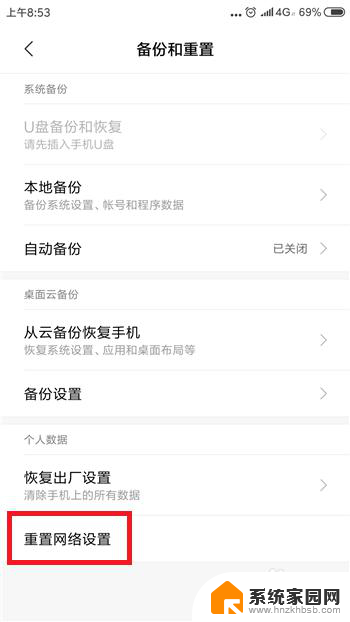
7.最后在重置网络设置里点击底部的【重置设置】,这样在搜索就能找到手机热点了。
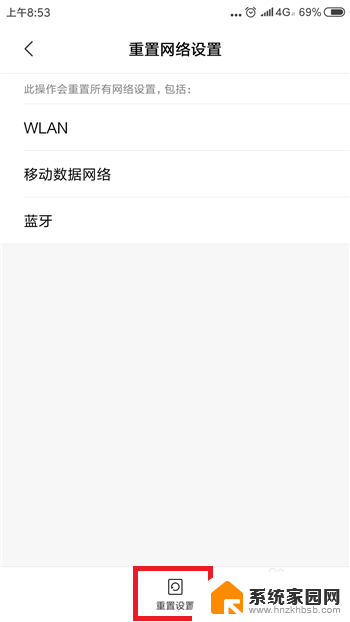
以上就是解决台式电脑无法搜到手机热点的全部内容,如果遇到这种情况,你可以按照以上操作进行解决,非常简单快速且有效。